Como usar a linha do tempo do Google Maps como um diário de viagem
Google Google Maps Herói / / July 14, 2021

Última atualização em

Se você usa o Google Maps, sabia que tem um diário de viagem embutido? Confira sua linha do tempo do Google Maps para reviver suas viagens.
Passeios de um dia, escapadelas de fim de semana e férias em família são experiências maravilhosas que não queremos esquecer. Se você é um usuário do Google Maps, pode capturar e manter todas essas memórias ao seu alcance usando o recurso Linha do tempo.
Você pode ver todos os lugares que visitou, um restaurante em que comeu, o teatro de que gostou e muito mais. Faça uma viagem pelos caminhos da memória com um diário de viagem integrado no Google Maps.
Acesse sua linha do tempo do Google Maps
Vá para o Site do Google Maps e faça login se necessário. Em seguida, clique no Cardápio ícone no canto superior esquerdo da caixa de pesquisa e selecione Sua linha do tempo.
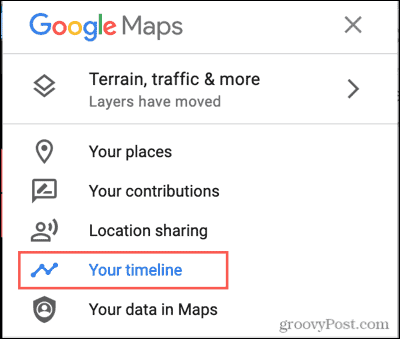
Uma nova guia do navegador deve abrir, exibindo sua linha do tempo do Google Maps.
Habilitar Histórico de Localização
Obviamente, para que o Google Maps capture suas viagens, você precisa dos serviços de localização ativados. Então, se você não vê nenhum local na sua linha do tempo, é por isso. Ou isso ou você não saiu de casa.
Se você não quiser manter seus serviços de localização ativados, pode fazê-lo em sua próxima aventura. Em seguida, desative-o ao retornar. Para ativar o Histórico de localização, siga estas etapas.
- Na parte inferior da tela da linha do tempo, clique em Gerenciar Histórico de Localização.
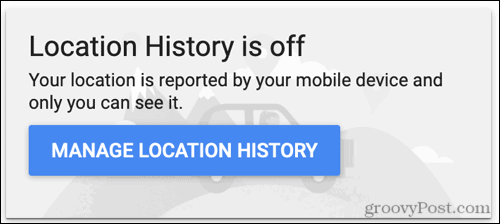
- Ligue o botão para Histórico de localização.
- Confira os detalhes sobre seus dados e clique em Ligar.
- Você verá uma confirmação de que ativou o recurso. Clique Entendi.
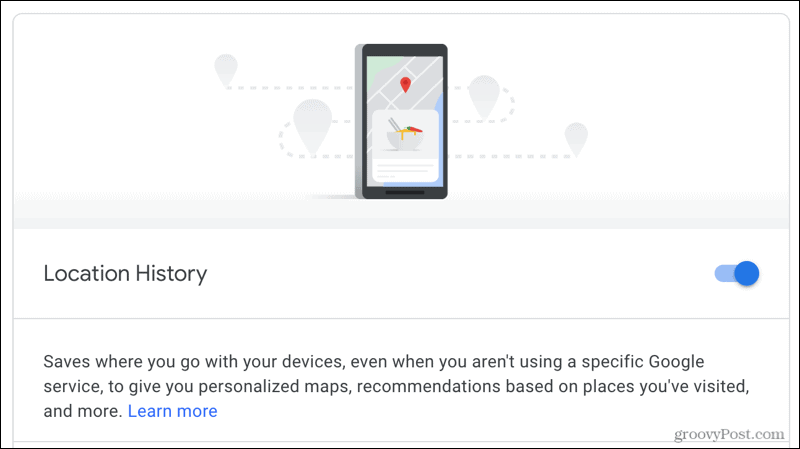
Agora saia e faça algumas viagens para que a sua linha do tempo do Google Maps se encha! Para desativar o recurso posteriormente, siga as mesmas etapas para desligar o botão de alternância.
Mostrar Google Fotos
Embora não seja uma peça essencial para sua linha do tempo do Google Maps, é um dos benefícios. Você pode ativar a linha do tempo para mostrar o Google Fotos relacionado aos seus locais e viagens. Legal certo? Veja como ativar o recurso.
- Perto do centro da tela da linha do tempo, clique no engrenagem ícone.
- Selecione Configurações da linha do tempo.
- Marque a caixa para Fotos do Google e clique Salve .
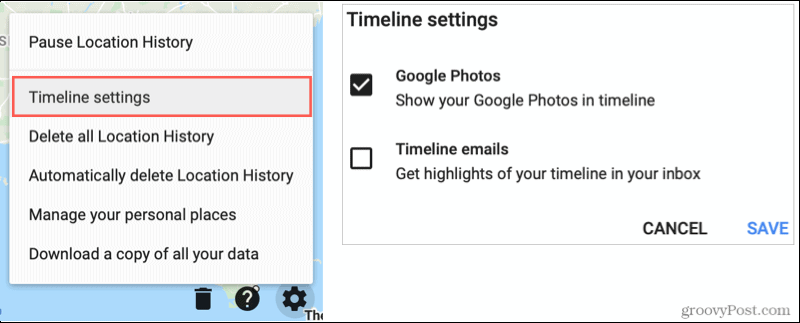
Seguindo em frente, quando você capturar imagens salvas no Google Fotos, elas serão exibidas com suas viagens na linha do tempo (abaixo).
Navegue na sua linha do tempo
Se a configuração do Histórico de localização já estiver ativada, você verá alguns detalhes na parte inferior de sua linha do tempo. Então é aí que vamos começar.
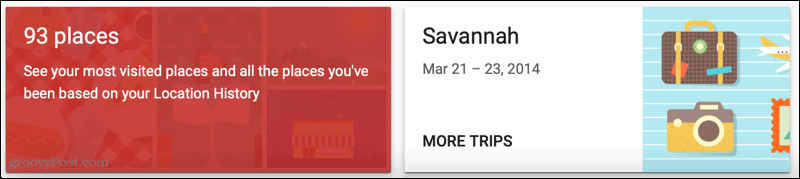
Lugares visitados
À esquerda, você tem vários lugares que visitou. Clique em e você pode alternar entre seus pontos mais visitados e todos os visitados. Eles são exibidos à direita e você tem algumas opções.
- Selecione um local para vê-lo traçado no mapa.
- Clique no três pontos e escolher Última visita na sua linha do tempo. Mostra a data, hora, meio de transporte e duração.
- Clique no três pontos e escolher Detalhes do lugar. Isso mostra as informações do Google Maps para o local, incluindo uma foto, tipo de local, endereço, horas e muito mais, dependendo do tipo de local.

Viagens realizadas
Em seguida, está uma caixa para as viagens que você fez. Clique Mais viagens para ver todos eles. Esta é a melhor parte da linha do tempo para seu diário de viagem, pois ela agrupa automaticamente suas viagens.

Selecione uma viagem para ver os detalhes. Você pode escolher um dia específico durante a viagem na parte inferior, se desejar. Você pode então revisar os detalhes daquele dia à esquerda com datas, fotos, meios de transporte e muito mais. E à direita, você verá o dia traçado no mapa.
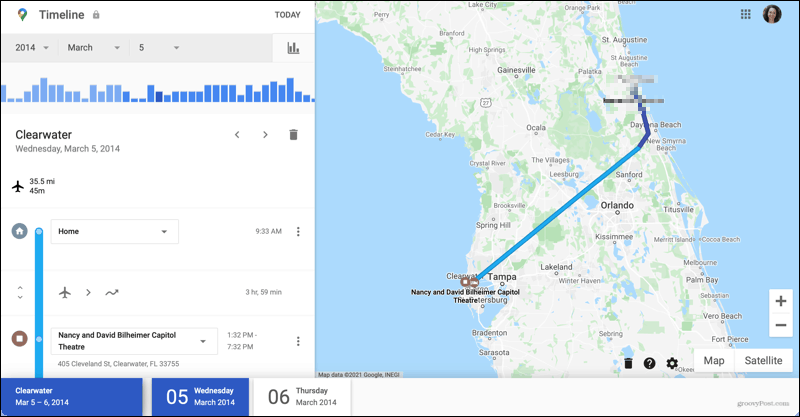
Outro recurso útil é que você pode editar os detalhes de um dia de sua viagem. Como você vê cada parada com o método de transporte, pode querer fazer uma ou duas alterações.
Por exemplo, talvez uma das paradas fosse uma área de descanso que você realmente não precisa reviver. Selecione os três pontos à direita do local na viagem e clique em Remover parada do dia.
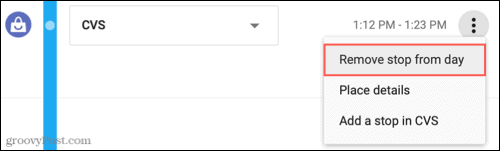
Você também pode ajustar a opção de transporte usada. Por exemplo, o dia pode mostrar que você estava “movendo” entre as paradas. Clique na caixa e escolha opções como Dirigindo, De táxi, A pé ou de bicicleta.
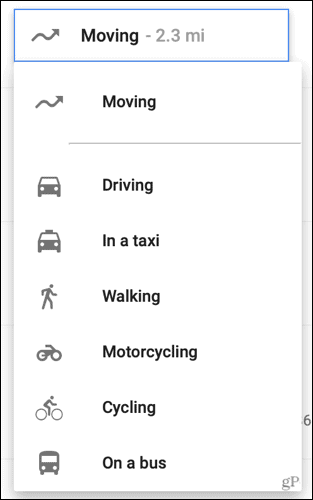
Visualize sua linha do tempo por data
Junto com as opções na parte inferior para visualizar sua linha do tempo, você pode escolher ver datas específicas. No canto superior esquerdo, escolha um determinado ano, mês e / ou data. Você também pode usar o gráfico abaixo das opções de data para pular para um dia. Clique no gráfico ícone para exibi-lo.
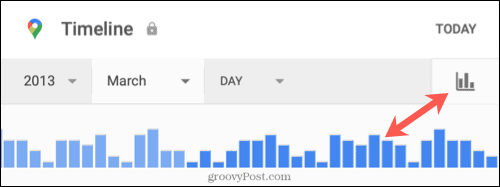
Todas as viagens que você fez durante o período de tempo selecionado também serão exibidas na parte inferior. Você pode selecionar um para obter detalhes conforme descrito anteriormente.
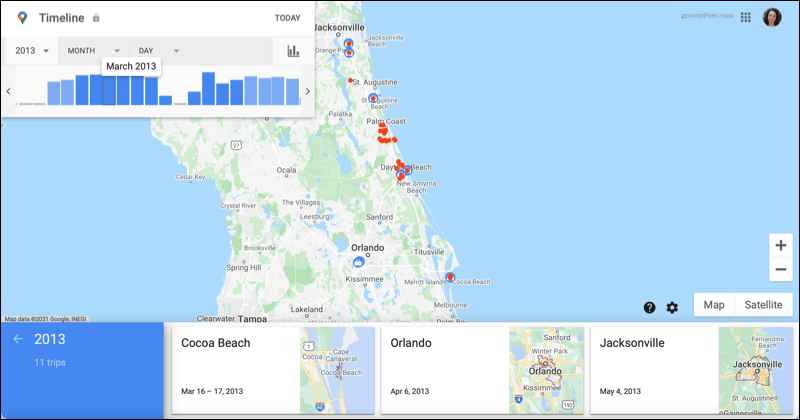
Aproveite as vantagens da linha do tempo do Google Maps
Se você já usa o Google Maps e até mesmo o Google Fotos, pode criar um diário de viagem automático sem nenhum esforço usando o recurso Linha do tempo. Reviva suas viagens memoráveis com cada passo que você deu e os lugares que visitou.
Para obter ajuda com o planejamento, veja como você pode planeje sua próxima viagem ou aventura de caminhada com o Google Maps.
Por outro lado, se você está assustado com a quantidade de lojas do Google sobre você, leia nosso artigo sobre como realmente impeça o Google de rastrear sua localização.
Como limpar o cache, os cookies e o histórico de navegação do Google Chrome
O Chrome faz um excelente trabalho ao armazenar seu histórico de navegação, cache e cookies para otimizar o desempenho do seu navegador online. Seu modo de ...
Correspondência de preços na loja: como obter preços on-line ao fazer compras na loja
Comprar na loja não significa que você precise pagar preços mais altos. Graças às garantias de correspondência de preços, você pode obter descontos online enquanto faz compras em ...
Como presentear uma assinatura do Disney Plus com um vale-presente digital
Se você tem gostado do Disney Plus e deseja compartilhá-lo com outras pessoas, veja como comprar uma assinatura Disney + Gift para ...
Seu guia para compartilhar documentos em Documentos, Planilhas e Apresentações Google
Você pode colaborar facilmente com os aplicativos do Google baseados na web. Este é o seu guia para compartilhar no Documentos, Planilhas e Apresentações Google com as permissões ...

